Das Suchfeld oben rechts im Browser ist vielen Nutzern von Firefox zu klein
Hinweis:
Mit der Datei userChrome.css lässt sich das Aussehen der Benutzeroberfläche von Firefox mit Hilfe von CSS individuell verändern.
Da die Datei nicht immer standardmäßig vorhanden ist, muss sie manuell im Profilordner im Verzeichnis "chrome" mit einem Editor (Notepad) erstellt werden.
Windows XP:
C:\Dokumente und Einstellungen\Username\Anwendungsdaten\Mozilla\Firefox\Profiles\{default.uqq}\chrome
Windows Vista/Windows 7/Windows 8:
C:\Users\Username\AppData\Roaming\Mozilla\Firefox\Profiles\{***.default}\chrome
{default} ist das Standardprofil und kann auch anders lauten.
"Anwendungsdaten" und "AppData" sind versteckte, geschützte Systemordner und müssen erst eingeblendet werden.
In den Ordneroptionen - Ansicht
Geschützte Systemdateien ausblenden deaktivieren,
Alle Dateien und Ordner anzeigen aktivieren
und für Windows 7/Windows 8
Ausgeblendete Dateien, Ordner und Laufwerke anzeigen aktivieren.
Vorhanden ist eventuell eine Datei mit dem Namen userChrome-example.css. In diesem Stylesheet befinden sich bereits einige auskommentierte Beispiele.
Um die Datei zu nutzen, muss sie in userChrome.css umbenannt werden.
Man kann das Such-Fenster wie folgt anpassen.
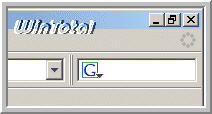
Mit dem Text:
oder
#search-container, #searchbar { -moz-box-flex: 500 !important;}
oder
#search-container, #searchbar {width: 20em;}
(20 Zeichen in der Standardschriftgröße)
den man in die Datei UserChrome.css im "chrome" Verzeichnis des Firefox-Profils speichert (ggf. die Textdatei .txt erst erstellen und als .css aspeichern), legt man die Größe des Suchbereiches fest. Die Zeichen können beliebig angepasst werden. Die Änderungen an der userChrome.css treten erst nach einem Start von Firefox in Kraft.
Weblinks
- https://www.wintotal.de/tipparchiv/?id=1783 (Tipp: Suchleiste neben Adressleiste entfernen und danach Adressleiste verkleinern)
